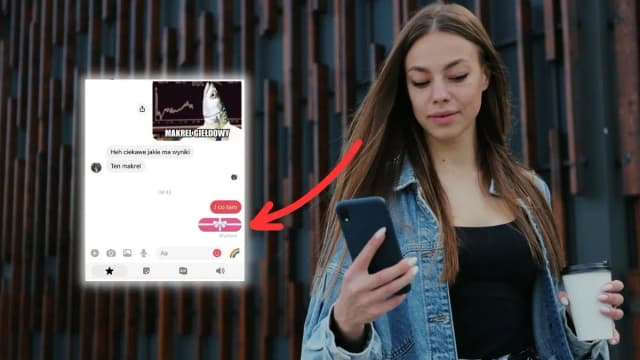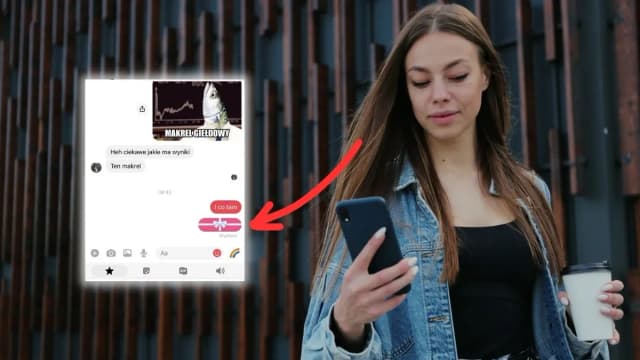Zmiana zdjęcia profilowego na Messengerze to prosty proces, który można zrealizować w kilku krokach. Niezależnie od tego, czy korzystasz z aplikacji bez konta na Facebooku, czy masz już połączone konto, istnieje łatwy sposób na aktualizację swojego awatara. Warto pamiętać, że zdjęcie profilowe jest publiczne, więc dobrze jest wybrać odpowiednią fotografię, która odzwierciedli Twoją osobowość.
W tym artykule przedstawimy proste kroki do zmiany zdjęcia profilowego na Messengerze. Dzięki naszym wskazówkom, proces ten stanie się jeszcze łatwiejszy, a Ty zyskasz nowy, świeży wizerunek w aplikacji. Przygotuj się na szybkie i bezproblemowe zmiany!
Najważniejsze informacje:- Użytkownicy bez konta na Facebooku mogą zmieniać zdjęcie bezpośrednio w aplikacji Messenger.
- Dla użytkowników z kontem na Facebooku zmiana zdjęcia odbywa się przez profil na Facebooku.
- Zmiana zdjęcia profilowego na komputerze jest również możliwa poprzez kliknięcie na aktualne zdjęcie w aplikacji Messenger.
- Zdjęcie profilowe jest publiczne i widoczne dla innych użytkowników.
- Możesz ukryć aktywność aktualizacji zdjęcia, aby nie informować innych o zmianach.
Jak zmienić profilowe na Messengerze - prosty przewodnik krok po kroku
Zmiana zdjęcia profilowego na Messengerze jest prostym procesem, który pozwala na dostosowanie swojego wizerunku w aplikacji. Warto pamiętać, że zdjęcie profilowe jest widoczne dla innych użytkowników, dlatego dobrze jest wybrać odpowiednią fotografię, która odzwierciedli Twoją osobowość. W zależności od tego, czy korzystasz z Messengera z kontem na Facebooku, czy bez, proces ten może się nieco różnić. W poniższych sekcjach przedstawimy szczegółowe kroki, które pomogą Ci w tej zmianie.
Aktualizacja zdjęcia profilowego jest nie tylko kwestią estetyki, ale także ważnym elementem Twojej obecności w sieci. Dzięki nowemu zdjęciu możesz lepiej wyrazić siebie oraz przyciągnąć uwagę znajomych. Warto więc poświęcić chwilę na przemyślenie, jakie zdjęcie najlepiej odda Twoją osobowość i styl życia.
Wybór odpowiedniego zdjęcia - klucz do udanego profilu
Wybierając zdjęcie profilowe, warto zwrócić uwagę na kilka kluczowych aspektów. Przede wszystkim, zdjęcie powinno być wyraźne i dobrze oświetlone, aby było łatwo rozpoznawalne. Unikaj zdjęć zbyt ciemnych lub rozmytych, które mogą wprowadzać w błąd. Dobrze jest także, aby zdjęcie było aktualne i przedstawiało Ciebie w pozytywnym świetle.
Nie zapominaj również o kontekście, w jakim używasz Messengera. Jeśli korzystasz z aplikacji w celach zawodowych, warto wybrać zdjęcie, które będzie odpowiednie do Twojej branży. Z kolei, jeśli używasz Messengera głównie do kontaktów towarzyskich, możesz pozwolić sobie na większą swobodę w wyborze zdjęcia. Pamiętaj, aby unikać zdjęć, które mogą być kontrowersyjne lub nieodpowiednie.
Krok 1: Otwórz aplikację Messenger - szybki dostęp do ustawień
Aby rozpocząć proces zmiany zdjęcia profilowego na Messengerze, najpierw musisz otworzyć aplikację Messenger na swoim urządzeniu mobilnym. Upewnij się, że masz zainstalowaną najnowszą wersję aplikacji, aby mieć dostęp do wszystkich funkcji. Po otwarciu aplikacji, zaloguj się przy użyciu numeru telefonu, który wykorzystałeś do rejestracji.
Gdy już jesteś zalogowany, przejdź do ustawień, klikając na swoje imię lub ikonę w lewym górnym rogu ekranu. To tam znajdziesz wszystkie opcje dotyczące swojego profilu oraz ustawień aplikacji. W tym miejscu możesz z łatwością zlokalizować sekcję, która pozwoli Ci na dalsze zmiany, w tym aktualizację zdjęcia profilowego.
Krok 2: Przejdź do swojego profilu - łatwe nawigowanie w aplikacji
Aby dotrzeć do swojego profilu w aplikacji Messenger, po otwarciu ustawień kliknij na ikonę swojego profilu lub swoje imię. Zazwyczaj znajduje się to w górnej części ekranu. Po naciśnięciu na tę opcję, zostaniesz przekierowany do swojego profilu, gdzie możesz zarządzać swoimi danymi i zdjęciem profilowym.
W profilu znajdziesz różne przyciski i ikony, które umożliwiają edytowanie informacji. Zwróć uwagę na obszar zdjęcia profilowego, gdzie możesz zobaczyć aktualnie ustawione zdjęcie. To tutaj będziesz miał możliwość dokonania zmian, aby dostosować swój wizerunek w Messengerze.
Krok 3: Zmiana zdjęcia profilowego - proste instrukcje krok po kroku
Aby zmienić zdjęcie profilowe na Messengerze, musisz najpierw zdecydować, czy korzystasz z aplikacji na urządzeniu mobilnym czy na komputerze. Jeśli jesteś użytkownikiem aplikacji mobilnej, po przejściu do swojego profilu kliknij na obszar zdjęcia profilowego. Następnie wybierz opcję „Zmień zdjęcie profilowe”, co pozwoli Ci na załadowanie nowego zdjęcia z galerii lub zrobienie nowego zdjęcia za pomocą aparatu wbudowanego w aplikację.
Czytaj więcej: Jak zrobić prezent na Messenger i zaskoczyć swoich znajomych
Po wybraniu zdjęcia, będziesz miał możliwość przycięcia i dostosowania go, aby idealnie pasowało do Twojego profilu. Upewnij się, że zdjęcie jest dobrze skadrowane i wyraźne. Gdy już będziesz zadowolony z efektu, kliknij „Zapisz zmiany”, aby zatwierdzić nowe zdjęcie. Teraz Twoje zdjęcie profilowe na Messengerze jest zaktualizowane!
Dla użytkowników z kontem na Facebooku, proces jest podobny, ale zmiana zdjęcia odbywa się przez aplikację Facebook. Wystarczy, że otworzysz aplikację Facebooka, przejdziesz do swojego profilu, klikniesz na aktualne zdjęcie profilowe, a następnie wybierzesz nowe zdjęcie. Po dokonaniu zmiany, zdjęcie zostanie automatycznie zaktualizowane również na Messengerze.
- Obsługiwane formaty zdjęć: JPG, PNG, GIF
- Zalecana rozdzielczość zdjęcia: 640x640 pikseli lub większa
- Maksymalny rozmiar pliku: 4 MB
Potencjalne problemy przy zmianie zdjęcia - jak je rozwiązać
Podczas zmiany zdjęcia profilowego na Messengerze, użytkownicy mogą napotkać kilka typowych problemów. Jednym z najczęstszych jest problem z formatem pliku. Messenger obsługuje tylko określone formaty, takie jak JPG, PNG i GIF. Jeśli Twoje zdjęcie jest w innym formacie, aplikacja może nie pozwolić na jego załadowanie. Upewnij się, że zdjęcie jest w jednym z tych formatów, aby uniknąć nieprzyjemnych niespodzianek.
Innym potencjalnym problemem jest rozmiar pliku. Messenger ma limit maksymalnego rozmiaru pliku, który wynosi 4 MB. Jeśli Twoje zdjęcie jest większe, aplikacja nie pozwoli na jego załadowanie. W takim przypadku warto skompresować zdjęcie lub zmniejszyć jego rozdzielczość, aby spełniało wymagania. Możesz skorzystać z różnych narzędzi online do edycji zdjęć, aby dostosować je do wymagań aplikacji.
Wpływ zmiany zdjęcia na konta powiązane - co warto wiedzieć
Zmiana zdjęcia profilowego na Messengerze może mieć istotny wpływ na Twoje konta powiązane, szczególnie na Facebooku. Gdy zmieniasz zdjęcie na Messengerze, a Twoje konto jest powiązane z Facebookiem, zdjęcie profilowe na obu platformach jest synchronizowane. Oznacza to, że aktualizacja zdjęcia na Facebooku automatycznie wpłynie na zdjęcie profilowe w Messengerze, co może być korzystne, jeśli chcesz, aby Twoje wizerunki były spójne.
Warto jednak pamiętać, że zdjęcie profilowe jest publiczne i widoczne dla wszystkich użytkowników. Dlatego, jeśli zdecydujesz się na zmianę, upewnij się, że nowe zdjęcie jest odpowiednie do Twojego wizerunku w sieci. Ponadto, możesz dostosować ustawienia prywatności, aby kontrolować, kto widzi Twoje zdjęcie profilowe oraz zmiany, które wprowadzasz. Zmiana zdjęcia może również wpłynąć na to, jak znajomi postrzegają Twoje konto, dlatego warto wybierać zdjęcia, które odzwierciedlają Twoją osobowość i styl życia.
Jak wykorzystać zdjęcie profilowe do budowania marki osobistej
Zmiana zdjęcia profilowego na Messengerze to nie tylko kwestia estetyki, ale także strategiczne narzędzie do budowania marki osobistej. Wybierając zdjęcie, które odzwierciedla Twoje wartości i profesjonalizm, możesz przyciągnąć uwagę potencjalnych klientów lub pracodawców. Pamiętaj, aby zdjęcie było spójne z innymi platformami społecznościowymi, co pomoże w stworzeniu jednolitego wizerunku. W erze cyfrowej, pierwsze wrażenie często powstaje na podstawie zdjęcia profilowego, dlatego warto zainwestować czas w jego staranne dobranie.
Rozważ także, jak Twoje zdjęcie może być używane w różnych kontekstach. Na przykład, jeśli jesteś freelancerem, możesz użyć profesjonalnego zdjęcia, które podkreśli Twoje umiejętności i doświadczenie. Możesz również dostosować zdjęcia w zależności od sezonu lub aktualnych wydarzeń, co może zwiększyć Twoją widoczność i zaangażowanie w sieci. W przyszłości, z rozwojem technologii takich jak rozszerzona rzeczywistość (AR), może pojawić się jeszcze więcej możliwości interaktywnego przedstawiania siebie, co z pewnością wpłynie na sposób, w jaki postrzegamy zdjęcia profilowe w mediach społecznościowych.